
Menù
Convertitore Spotify
Spotify per Apple Watch rilasciato senza riproduzione offline
Aggiornato il 13 novembre 2018
Spotify è ufficialmente disponibile su Apple Watch!
Spotify ha rilasciato ufficialmente la sua app Apple Watch il 13 novembre 2018. Finalmente gli utenti possono ora ascoltare la musica di Spotify sull'orologio, non solo controllare la riproduzione su iPhone. Le persone possono accedere alle playlist riprodotte di recente, riprodurle in modo casuale o connettersi ad altri dispositivi tramite Spotify Connect.
La prima versione di Spotify include la possibilità di riprodurre, mettere in pausa e riavvolgere la musica su Apple Watch o controllare come la musica viene riprodotta sui dispositivi Spotify Connect compatibili. Ma manca una caratteristica importante: non puoi goderti le canzoni offline.
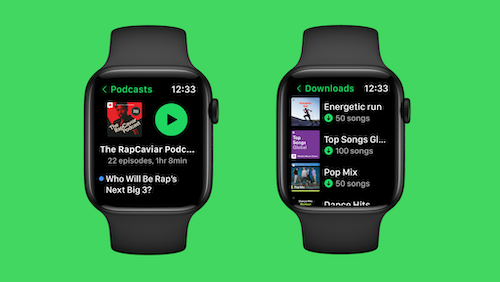
I dettagli possono essere trovati sulla notizia , che elenca ciò che l'app può e non può fare.
Funzionalità dell'app Spotify per Apple Watch
Hit per giocare senza il tuo iPhone. Metti in pausa quando sei disturbato o salta a qualsiasi traccia che corrisponda al tuo umore e alla tua attività. Riavvolgi facilmente 15 secondi per catturare quel dettaglio che ti sei perso mentre ascolti il tuo podcast preferito.
Collega facilmente i tuoi altoparlanti o dispositivi tramite Spotify Connect per DJ senza sforzo dal tuo orologio.
Tocca l'icona ♡ sullo schermo dell'orologio per salvare il brano che ti piace nella tua raccolta, quindi sentiti libero di riprodurlo in streaming più e più volte.

Funzionalità non supportate
Molte persone si sentono deluse quando sanno che l'app Spotify Apple Watch non supporta la riproduzione offline. Ciò significa che whey non può godersi le canzoni quando non c'è connessione a Internet o senza iphone. Alla gente piace portare l'Apple Watch solo per fare jogging, ecc.
Non preoccuparti, qui ti mostreremo un modo per riprodurre la musica Spotify su Apple Watch offline. Questa soluzione è accessibile poiché Apple Watch ti consente di sincronizzare musica e podcast con esso.
Segui il tutorial dettagliato come di seguito per imparare come scaricare musica Spotify su MP3 e sincronizzare con Apple Watch.
Parte 1 Scarica la musica di Spotify su MP3
Passaggio 1: importa brani o playlist da Spotify a Ondesoft Spotify Converter
Scarica, installa ed esegui
Ondesoft Spotify Converter
.
Quindi fai clic sul pulsante Aggiungi file, vedrai una nuova finestra che ti indica di trascinare brani, playlist o album dall'app Spotify al programma. Oppure puoi copiare e incollare il collegamento pertinente dal web player di Spotify nella casella di ricerca. Fare clic sul pulsante Aggiungi per completare l'aggiunta di brani.


Passaggio 2: scegliere i formati di output
Fare clic sul pulsante Opzioni per scegliere il formato di output.
In Impostazioni avanzate, puoi scegliere il formato di output (MP3, M4A, WAV o FLAC), la qualità di output e la frequenza di campionamento.
Nelle impostazioni di output, puoi modificare la cartella di output come preferisci.

Passaggio 3: iniziare a scaricare e convertire la musica di Spotify
Al termine delle impostazioni di cui sopra, fare clic sul pulsante Converti per avviare la conversione.

Dopo la conversione, fai clic sul pulsante Cronologia per individuare i brani Spotify privi di DRM.

Parte 2 Trasferisci la musica Spotify convertita sul tuo Apple Watch
1. Imposta il tuo Apple Watch sul caricabatterie e assicurati che il dispositivo sia in carica.
2. Sul tuo iPhone, vai su Impostazioni > Bluetooth.
Assicurati che il Bluetooth sia attivo.
3. Sul tuo iPhone, apri l'app Apple Watch, quindi tocca la scheda My Watch.
4. Tocca Musica > Aggiungi Aggiungi musica.
5. Scegli la musica che desideri sincronizzare.
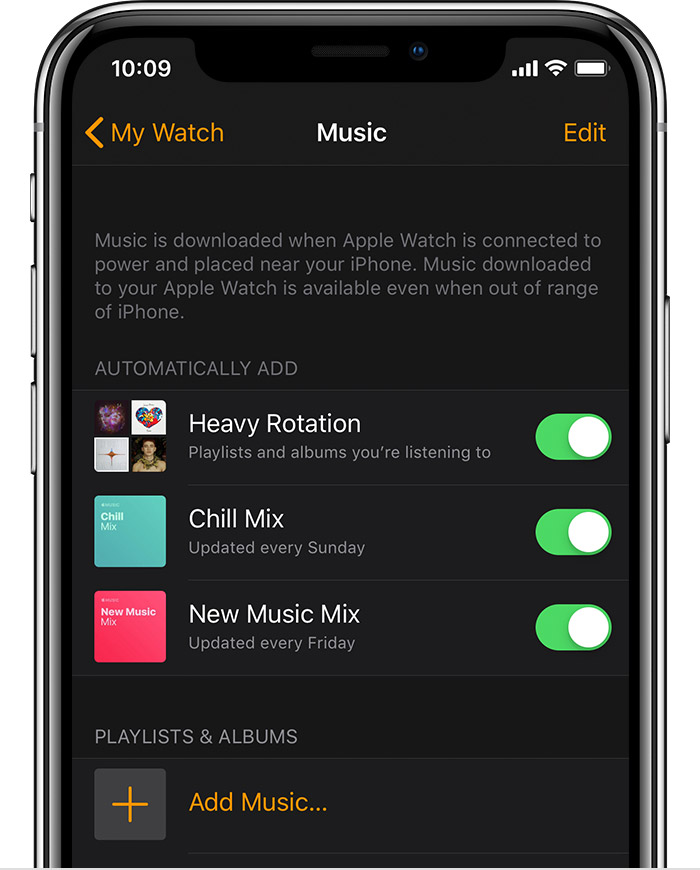
barra laterale
Convertitore Spotify
Articoli Correlati
Link correlati
Suggerimenti caldi
Consigli utili
- Da Spotify a MP3
- Spotify su M4A
- Da Spotify a WAV
- Da Spotify a FLAC
- Rimuovi DRM da Spotify
- Masterizza Spotify su CD
- Salva Spotify Music come MP3
- Spotify contro Apple Music
- Spotify gratuito contro Premium
- Riproduci musica Spotify su Sonos
- Trasmetti Spotify su Apple TV
- Musica Spotify su Google Drive
- Scarica Spotify senza DRM
- Spotify offline su iPhone 8
- Spotify Music su iPhone X
- Da Spotify a Sony Walkman
- Ascolta Spotify offline senza Premium
- Trasferisci la musica di Spotify nella libreria di iTunes
- Ascolta la musica di Spotify gratis
- Aggiungi musica Spotify a iMovie
- Riproduci musica Spotify in macchina
- Trasferisci musica Spotify su USB
- Sincronizza la musica di Spotify su iPod
- Musica Spotify su Apple Watch
- Qualità della musica di Spotify
- Sconto studenti Spotify
- Scarica musica da Spotify
- Riproduci Spotify Music su PS4
- Backup della musica di Spotify
- Scarica Spotify Music senza Premium
- Ascolta Spotify su iPod
- Scarica musica Spotify gratis
- Da Spotify a Google Play Musica
- Spotify su Apple Music
- Riproduci Spotify su HomePod
- Riproduci Spotify su iPod Shuffle
- Spotify sul lettore MP3 Sandisk
- Risolvi il problema di riproduzione casuale di Spotify
- Lettore MP3 compatibile con Spotify
- I 5 migliori downloader di Spotify
- Registratore Spotify gratuito
- 4 modi per scaricare musica da Spotify
- I 3 migliori convertitori da Spotify a MP3
- Convertitore Spotify gratuito per Mac
- Converti playlist Spotify in Tidal
- Converti playlist Spotify su YouTube
- 7 miglior visualizzatore Spotify gratuito
- Come ottenere Spotify Premium gratis su iOS/Mac/Windows
- Come scaricare Drake More Life su MP3
Temi
Hot tag
- Convertitore M4P
- Convertitore M4P Windows
- Convertitore di audiolibri
- Convertitore di audiolibri Windows
- Convertitore udibile
- Convertitore Audible Windows
- Convertitore di musica Apple
- Apple Music Converter Windows
- Convertitore M4V
- Convertitore audio iTunes DRM
- Convertitore audio iTunes DRM Windows
- Convertitore video DRM iTunes
- Convertitore di film iTunes
- Rimozione DRM di iTunes





